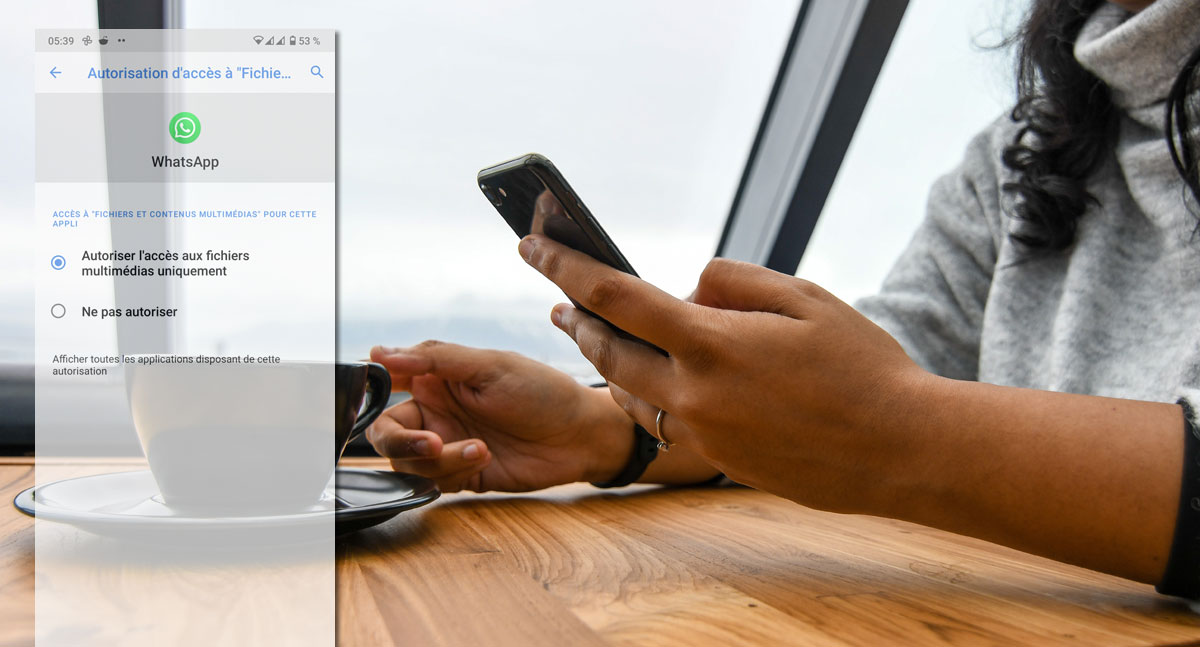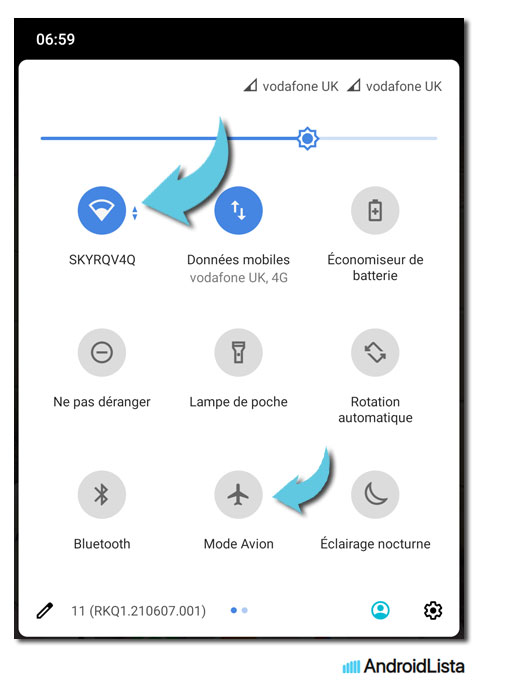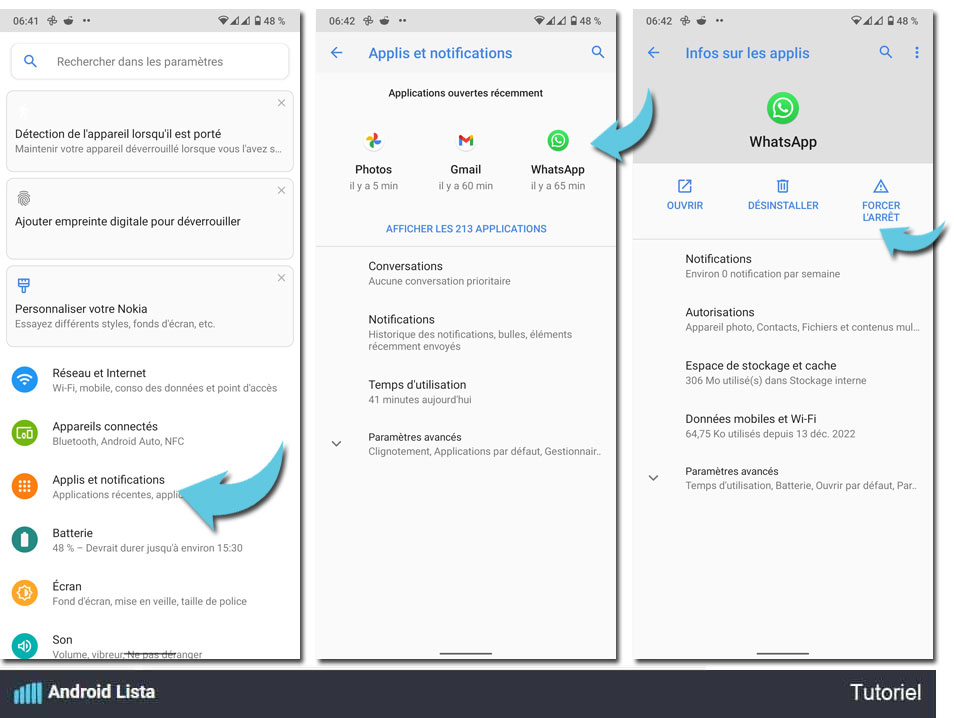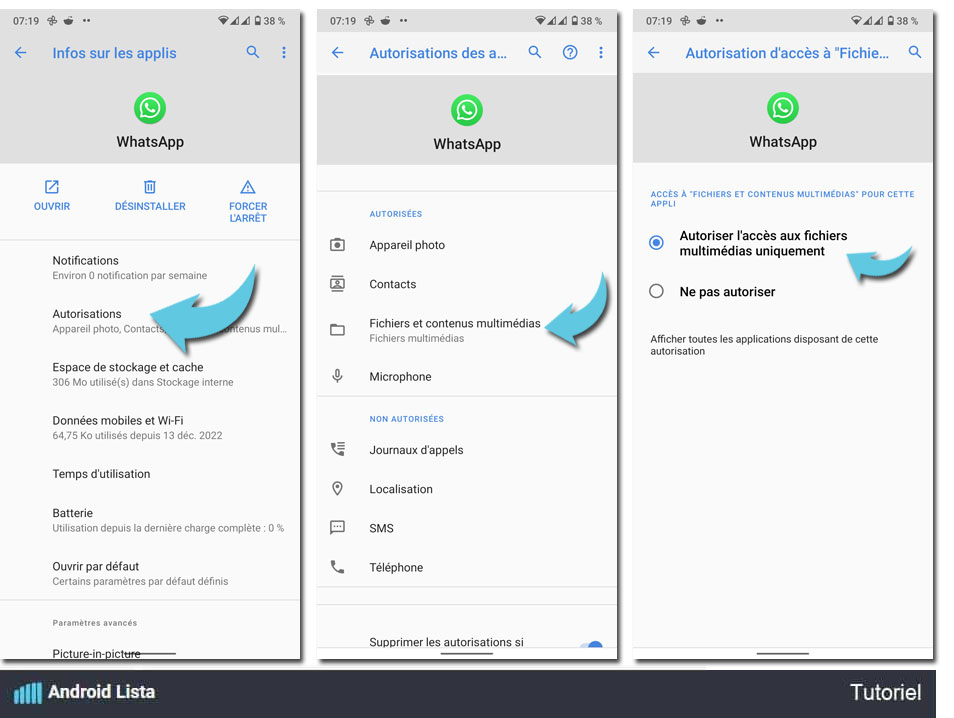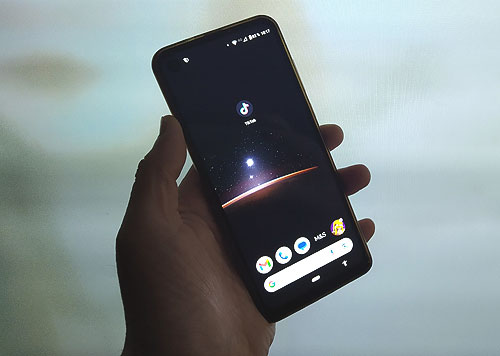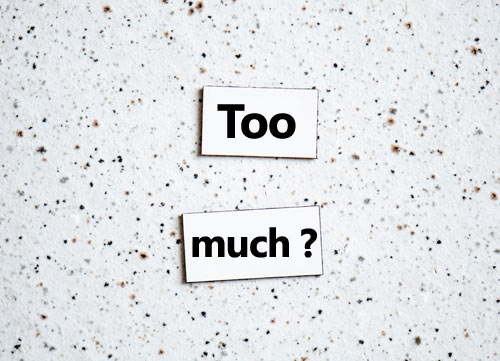Comment régler le soucis de téléchargement des images WhatsApp
Certes WhatsApp est principalement une messagerie façon Texto, mais de plus en plus de français l’utilisent aussi pour envoyer des photos Android. Vous avez vos proches contacts sur WhatsApp et vous utilisez la caméra de votre téléphone tout le temps. Le choix est vite fait car le partage est instantané, pas comme sur email. Et c’est privé, pas comme sur Instagram.
Du coup, rien de plus rageant si les photos n’arrivent pas! Vos interlocuteurs vous contactent en pensant que c’est vous. Pas si sûr, c’est plus souvent un problème de leur côté. Si c’est le cas alors pensez à partager ce tuto Android avec eux. Si cela vous arrive alors continuez la lecture car il y a plein d’astuces pour résoudre le soucis de photos WhatsApp qui tardent. Et si vous voulez booster Whatsapp sur Android, il y a plein d’applis aussi!
Faire en sorte que les photos WhatsApp se téléchargent, le tuto
C’est un problème récurrent malheureusement et les raisons peuvent être multiples. Pour pouvoir afficher enfin les images qui ne téléchargent pas suivez ce tutoriel Android pour WhatsApp.
1 Vérifier la connexion Internet
On n’y pense pas toute de suite mais cela arrive plus souvent que l’on croit. Vérifiez donc que le Wifi ou la 4G soient bien activés. Désactivez le mode avion qui parfois s’active par accident. Cela coupe Internet et bien évidemment, vous n’aurez plus télécharger quoi que ce soit. Ces informations sont visibles sur votre écran d’accueil comme ci-dessous. Si les accès Wifi et 4G sont en bleu et le mode avion en gris, tout est ok. Sinon tapez sur les icônes SVP pour activer/désactiver.
2 Forcer le redémarrage WhatsApp
Avec toutes les mises à jour, il arrive parfois que l’appli Meta plante. Cela peut empêcher le bon fonctionnement comme le téléchargement des photos ou images. Voici donc comment procéder:
- Lancez puis fermez WhatsApp
- Allez dans les Paramètres d’Android
- Tapez sur Applis et notifications comme indiqué ci-dessous
- WhatsApp devrait apparaitre dans les applications récentes, tapez dessus
- Et pout finir tapez sur l’icône tout à droite, Forcer l’arrêt
3 Nettoyer la mémoire Cache WhatsApp
Nous avons couvert le nettoyage de la mémoire cache pour une appli Android en détail dans un autre tutoriel. Nous vous invitons donc à le consulter, il suffit d’appliquer la procédure à WhatsApp au lieu d’Instagram. C’est dans la seconde partie du tuto.
4 Vérifier l’espace de stockage sur votre Android
Il arrive parfois que vous n’ayez plus d’espace de stockage sur votre téléphone. Auquel cas, les fichiers ne peuvent plus être téléchargés. C’est un problème assez grave car vous ne pourrez plus mettre à jour vos applications non plus. Voici comment vérifier mais il faudrait aussi penser au transfert des fichiers Android dans le Cloud.
- Comme dans la partie 2 ci-dessus, lancez et fermez WhatsApp
- Retournez dans les Paramètres Android
- Tapez de nouveau dans Applis et notifications
- Et de nouveau sur l’icône WhatsApp
- Maintenant allez dans Autorisations comme indiqué ci-dessous
- Tapez sur Fichiers et contenus multimédias
- Là, vérifiez bien que la première option est activée à savoir: Autoriser l’accès aux fichiers multimédias uniquement
5 Mettre à jour WhatsApp
Et pour finir si rien ne fonctionne, tentez la mise à jour de WhatsApp puis redémarrez votre Android. Vous trouverez un lien de téléchargement gratuit et sécurisé juste en dessous. N’oubliez pas de redémarrer votre téléphone après cette manip.

WhatsApp, la messagerie multimédia gratuite
L’appli Meta avait révolutionné la communication par textos. Pour sa gratuité notamment, du coup les opérateurs mobiles avaient dû abandonner le modèle de la facturation des SMS. WhatsApp va beaucoup plus loin avec le partage de fichiers multimédia, photos et même vidéo. Avec les appels en direct, il est même possible de faire des appels vidéos à plusieurs. Bref, cette messagerie Android a tout pour elle!